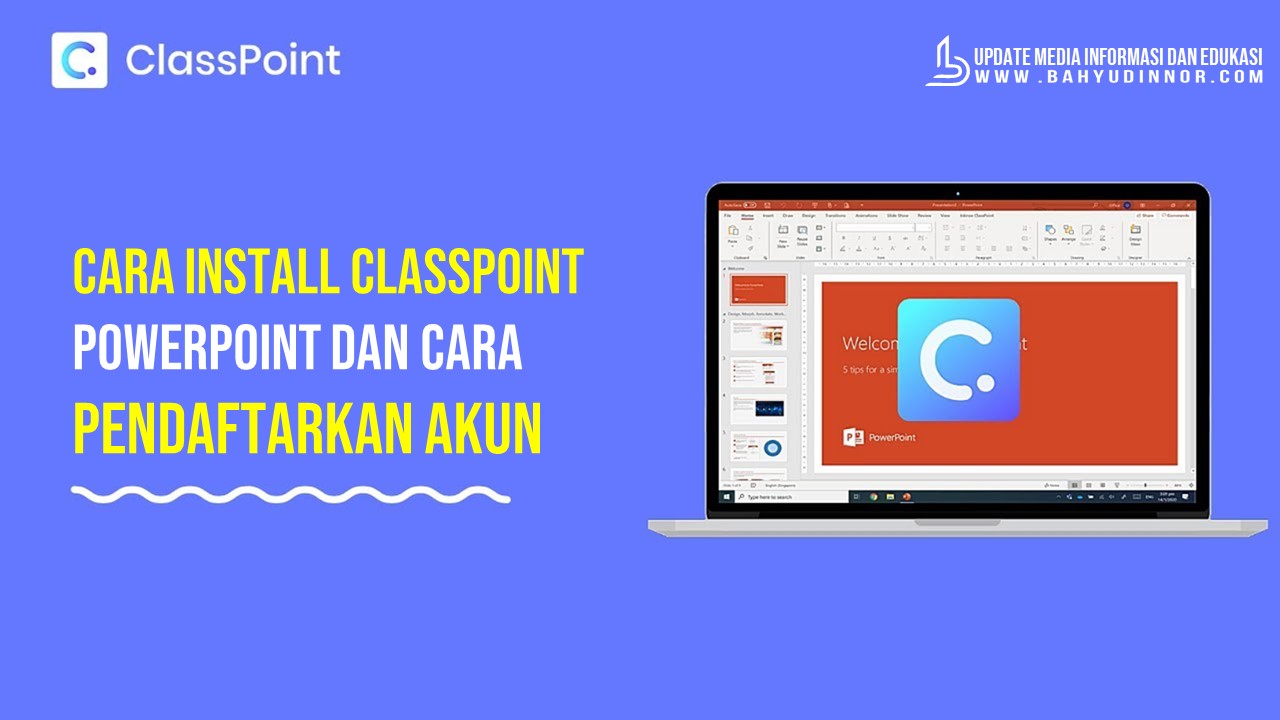1. Download dan Cek Kompatibilitas
Akses classpoint.io melalui browser internet pilihan Anda lalu klik ‘Download now’ atau ‘FREE DOWNLOAD’ untuk mengunduh aplikasi ClassPoint.
Persyaratan untuk bisa menginstall ClassPoint di laptop/PC:
Pastikan laptop Anda dilengkapi oleh Windows 7/8/10 dan Microsoft Office 2013/2016/2019/365.
*) Jika laptop sudah kompatibel dengan persyaratan diatas namun masih belum bisa terinstall, silahkan merujuk ke bagian (Mengatasi Kendala Instalasi ClassPoint).
2. Instalasi
Setelah ter-download, klik aplikasi installer ClassPoint lalu mulai instalasi:
*) Jika laptop sudah kompatibel dengan persyaratan diatas namun masih belum bisa terinstall, silahkan merujuk ke bagian (Mengatasi Kendala Instalasi ClassPoint).
Setelah instalasi selesai, tekan tombol ‘Finish’ lalu segera buka aplikasi PowerPoint pada laptop/PC
Pada saat membuka aplikasi PowerPoint, akan muncul tulisan ‘Loading Add-ins’ Inknoe ClassPoint. Ini menandakan bahwa aplikasi ClassPoint sudah terintegrasikan dengan PowerPoint.
3. Sign-up (Mendaftar)
Setelah PowerPoint berhasil terbuka perhatikan bagian atas menu layer PowerPoint. Menu ClassPoint terdapat dibagian atas, bagian dari PowerPoint.
Pilih menu ‘Inknoe ClassPoint’ lalu pilih ‘Sign-in’ untuk mendaftarkan profil Anda pada ClassPoint.
Isi kolom data diri sesuai dengan informasi yang diminta. Jika nama hanya terdiri dari 1 (satu) suku kata, maka penulisan nama yang sama dapat di ulang di kolom ‘Last Name’. Kolom organisasi diisi dengan nama asal sekolah / institusi / lembaga.
Dalam kolom ‘Sector’ berikut panduan dalam pengisian:
- K-12 : Pengajar tingkat Bimba / TK / SD / SMP / SMA
- Higher Ed : Perguruan tinggi
- Corporate : Institusi / lembaga
Selanjutnya, lengkapi data diri dengan email dan password yang diinginkan.
Setelah pilih ‘Next’, Anda akan mendapatkan notifikasi bahwa 6 digit kode verifikasi telah terkirim ke email yang didaftarkan. Cek inbox email dan masukan kode kedalam kolom yang tersedia.
Jika kode tidak didapatkan di email, silahkan pilih ‘Resend verification code’, atau bisa coba cek ‘spam/junk’ inbox di email Anda.
Selamat! Jika menu ClassPoint telah muncul di menu PowerPoint seperti dibawah ini, ClassPoint dapat langsung digunakan.